Son güncelleme tarihi 16/05/2017
Her geçen gün daha güçlendirilmiş özelliklerle piyasaya çıkan cep telefonları bir süre sonra kullanım alışkanlıklarımız, yüklediğimiz uygulamalar ve daha diğer bir çok farklı nedenden ötürü yavaşlamaya başlıyor.
Bir de bakmışız alırken yüzlerce dolar ödediğimiz cep telefonumuzun ne üzerindeki o güçlü -haşmetli mi demeliydim- işlemcisi ne de arkadaş ortamlarında göğsümüzü gere gere söylediğimiz RAM boyutu bu yavaşlamaya bir çare oluyor.
Neyseki sistem üzerinde bir süre sonra gözle görülür bir hal alan yavaşlama, sadece tek bir işletim sistemine özgü değil. En son teknoloji harikası telefonumuz ister Android, ister iOS isterse de Windows işletim sistemi kullanıyor olsun, platformdan bağımsız her cep telefonunu bekleyen acı son, telefondaki performans sıkıntıları ve yavaşlama. İşte tam da demokrasi dedikleri bu olsa gerek!
Peki ister Anroid ister diğer platformlar için sistem üzerindeki yavaşlamaya karşı biz kullanıcılar olarak alabileceğimiz bir takım önlemler yok mu? Elbette sistem üzerinde ortaya çıkan yavaşlama problemi için alabileceğimiz birden çok önlem var. Biz, bu yazımızda Android işletim sistemi yüklü cep telefonlarını hızlandırmak için yapabileceklerimizin bir listesiniz çıkardık.
Sıralamada üçüncü parti herhangi bir uygulamaya ya da root yapımına bilinçli bir şekilde yer vermedik. Aşağıda yer alan maddeler ister Android telefon kullanmaya yeni başlamış olsun isterse de uzun süredir Android kullanıcısı olsun, tüm kullanıcıların kolaylıkla kendi kendilerine, başka hiç bir telefon hızlandırıcı uygulamaya gerek duymadan uygulayabilecekleri maddeler.
Android’i yeniden başlatın

Çok basit bir çözüm olsa da bir çok kullanıcı bu basit adımı atlıyor. Android işletim sistemli telefonunuzu hızlandırmak için sistemi belirli aralıklarla yeniden başlatmak hem basit hem de etkili bir yöntem. Bu yazıda bahsi geçen diğer adımlara geçmeden önce telefonunuzu yeniden başlatın.
Android’in güncelliğinden emin olun
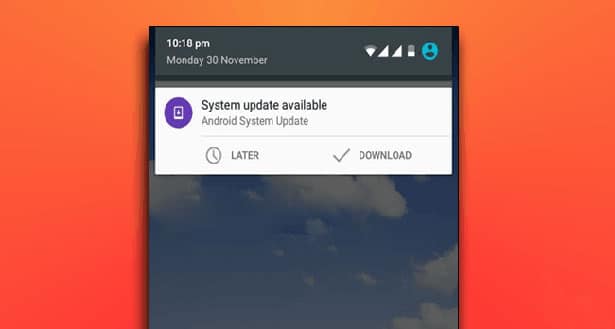
Diğer cep telefonu işletim sistemlerinde olduğu gibi Android yazılımcıları da zaman zaman işletim sistemi için güncellemeler çıkarıyorlar. Kullanıcılardan gelen geri bildirimlerin de dikkate alındığı bu güncellemeler, sisteminizi hızlandıracak bir takım değişiklikler içeriyor olabilirler. Bu nedenle kullandığınız Android işletim sisteminin güncel olduğundan emin olun.
Android yazılım güncellemeleri yayımlandığında telefonunuza otomatik olarak bu güncelleme ile ilgili bildirim geliyor ve en son güncellemeyi telefonunuza indirerek sisteminizi güncellemeniz isteniyor. Güncellemeleri gözden kaçırmadığınızdan emin olmak için telefon menünüzden Özellikler > Telefon hakkında > Yazılım güncellemesi adımlarını takip ederek, telefonunuzda Android işletim sisteminin en güncel versiyonunun yüklü olup olmadığını kontrol edebilirsiniz.
Aynı şekilde telefonunuzda yüklü olan uygulamaların da en güncel versiyonunu kullanıp kullanmadığınız, telefonunuzun performansını etkiliyor olabilir. Telefonunuza yüklediğiniz uygulamalar için yeni bir güncelleme olup olmadığını Play Store üzerinden kontrol edebilirsiniz.
Ana ekranını temizleyin, widget uygulamalarını silin
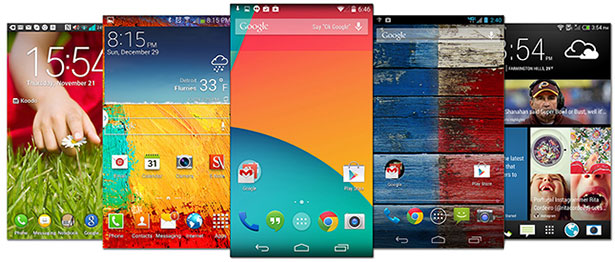
Android işletim sistemi yüklü telefonunuz için canlı duvar kağıtları, telefonunuzun performansını etkileyen en önemli öğelerden biri. Eğer canlı duvar kağıdı kullanıyorsanız bu duvar kağıdını statik bir görselle değiştirin. Yine ana ekranınızda yer alan ve kullanmadığınız uygulama ikonlarını ana ekrandan kaldırın.
Ana ekranınızda yer alan Widget uygulamaları telefonunuzdaki yavaşlamanın bir diğer nedeni. Kullanımı gayet pratik olsa da widget uygulamaları telefonunuzu yavaşlatır ve aynı zamanda telefonunuzun pil ömrünü de kısaltır. Eğer çok gerekli değilse widget uygulamalarını ana ekranınızdan kaldırın.
Kullanılmayan uygulamaları kaldırın
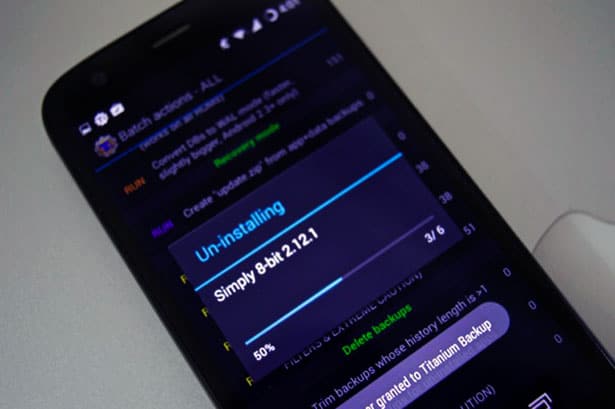
Google uygulama mağazası Google Play üzerinde üç milyona yakın uygulama bulunuyor. Üç milyon bu uygulamaya bir dokunuş kadar uzak olan Android kullanıcıları da ister istemez gerekli gereksiz bir çok uygulamayı Google Play üzerinden telefonuna yüklüyor. Bir süre sonra kullanıcılar, bu uygulamaların telefondaki varlığından bile habersiz işletim sistemine ek yük getirdiklerinin farkına bile varmıyorlar.
Telefonunun hafızasında gereksiz yer kaplayan bu uygulamalar, aynı zamanda arka planda sinsice çalışarak sistem üzerine de ek yük getiriyor ve Android’in yavaşlamasına neden oluyor.
Hemen şimdi Özellikler > Uygulamalar sekmesine giderek kullanmadığınız uygulamaları kaldırın. Ayrıca Özellikler > Uygulamalar > Çalışan sekmesi altına da bir göz atın. Eğer kullanmadığınız ancak geri planda çalışan ve telefonunuzun kaynaklarını tüketen bu uygulamaları da kaldırmayı ihmal etmeyin.
Ön belleği temizleyin
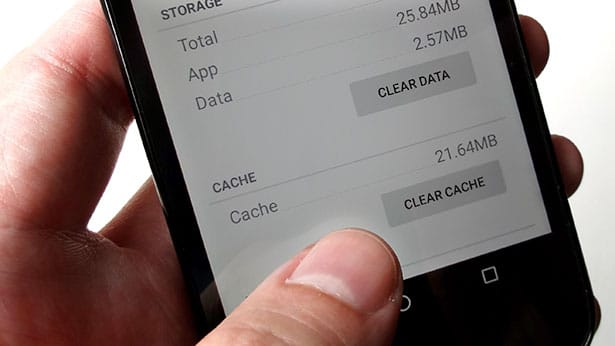
Önbelleğe alınmış veri, hiç şüphesiz uygulamaların daha hızlı yüklenmesine yardımcı oluyor. Ancak zaman içinde önbelleğe alınmış bu veriler telefon hafızasında büyük yer kaplamaya başlıyor. Ayrıca önceden yükleyip bir süre kullandığınız ancak daha sonra kullanmayı bıraktığınız uygulamaların önbellek veri dosyaları da telefonunuz üzerinde olduğu gibi duruyor.
Zaman zaman telefonunuzdaki önbelleğe alınmış verileri silmek hem telefonunuzdaki kullanılan hafızayı boşaltmak hem de telefonunuzun performansını artırmak açısından önemli. Özellikler > Uygulamalar > Hepsi sekmesine giderek telefonunuza yüklediğiniz uygulamaların önbellek verilerini tek tek silebilirsiniz.
Tek tek silmekle uğraşmak istemiyorsanız uygulamaların telefonunuzdaki tüm önbellek verilerini silmek için Özellikler > Hafıza > Önbellek Verisi yolunu takip ederek önbelleğe alınmış tüm verileri tek bir dokunuşla da silebilirsiniz. Silme işleminden sonra Android üzerinde farkedilir bir şekilde hızlanma olacaktır.
Otomatik senkronizasyon özelliğini kapatın
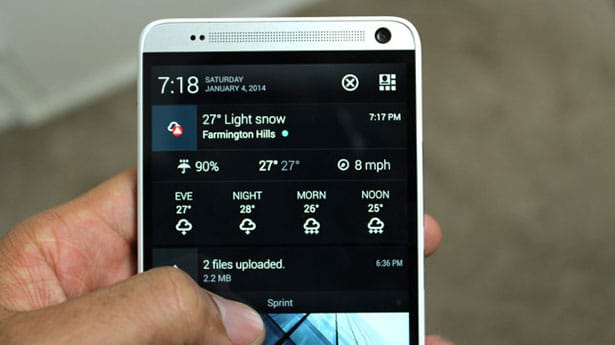
Cihazınızın arka planında çalışan otomatik eşleme işlemleri telefonunuzun yavaşlamasına neden olur. Bu nedenle telefonunuzdaki otomatik senkronizasyon (auto sync) özelliğini kapalı duruma getirmeniz, telefonunuzun hızlanmasını sağlayacak bir başka etken.
Hesaplar altında yer alan Özellikler > Otomatik eşleme seçeneğine giderek otomatik eşlemeyi tamamen kapatmasanız bile eşleme sıklığını azaltmanız telefonunuzun daha hızlı çalışmasına yardımcı olacaktır.
Dosyalarınızı buluta taşıyın
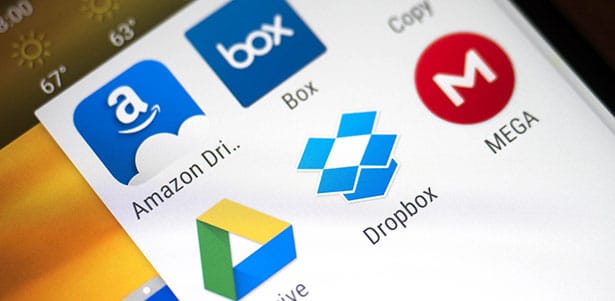
Android telefonunuzun performansını artırarak daha hızlı çalışması için, kullanmadığınız fotograf, video gibi medya dosyalarınızı Google Drive, Yandex Disk gibi size bulut üzerinde ücretsiz depolama alanı sağlayan yerlere taşıyın.
Fabrika ayarlarına geri dönün

Fabrika ayarlarına telefonu geri döndürmek bir çok kullanıcı için karar vermesi oldukça zor olsa da, deneyimli Android kullanıcıları tarafından önerilen bir işlem. Telefonunuzu hızlandırmak için fabrika ayarlarına geri dönmek basitçe bir çok uygulamadan ve dosyadan kurtulmak demek.
Fabrika ayarlarına geri döndüğünüzde telefonunuzu ilk aldığınız günkü durumuna getireceğinizi unutmayın. Eğer bu zor kararı nihayetinde verdiyseniz telefonunuzdaki verileri yedekledikten sonra Özellikler > Yedekleme & Sıfırlama > Fabrika ayarlarına geri dön adımlarını takip edebilirsiniz.
Fabrika ayarlarına geri döndüğünüzde telefonunuz üzerindeki tüm ayarları ve kullanıcı dosyalarını da kaybedeceksiniz bu nedenle Android’i hızlandırmak için fabrika ayarlarına geri döndürmek, başvuracağınız en son çözüm olmalı.
Özetleyecek olursak: Android telefonu daha hızlı çalıştırmak için
- Telefonu yeniden başlatmak
- İşletim sistemini güncellemek
- Ana ekranını temizlemek, widget uygulamalarını silmek
- Kullanılmayan uygulamaları kaldırmak
- Ön belleği temizlemek
- Otomatik senkronizasyon özelliğini kapatmak
- Dosyalarınızı buluta taşımak
- Fabrika ayarlarına geri dönmek
Android yüklü cep telefonunuzu hızlandırmak için üçüncü parti bir uygulamaya ya da root işlemine ihtiyaç duymadan yapabileceğiniz işlemler.
Eğer yukarıda sıraladığımız maddelerin hepsini yaptınız ancak yine de telefonunuz eski hızına kavuşmadıysa, Android işletim sistemine sahip telefonunuzu hızlandırmak için Overclock ve farklı bir ROM yükleme gibi seçeneklere de göz atmanızda fayda var.
Kaynaklar
Bu yazıyı hazırlarken kullandığımız kaynaklara göz atmak isterseniz
- Devs Lab: Ways to make your Android phone run faster
- Android Central: How to fix a slow Android phone
- Tom’s Guide: Ways to Speed Up Your Android Phone in Under 5 Minutes
